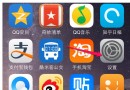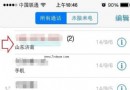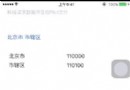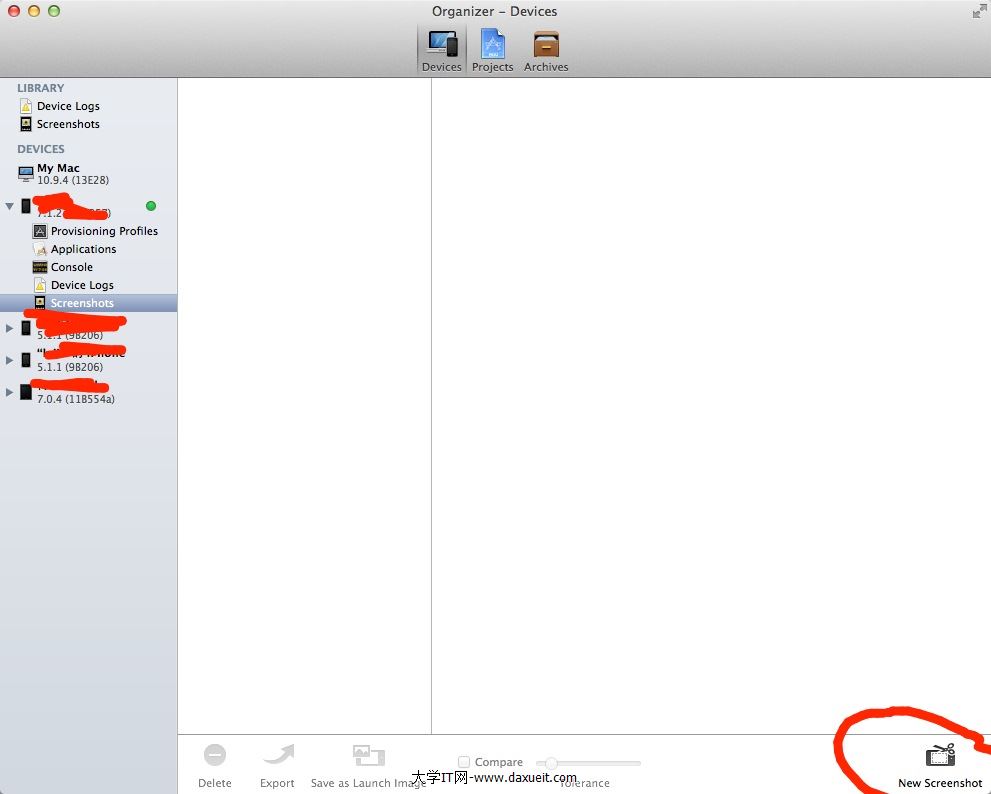iphone免打擾模式
編輯:IOS技巧綜合
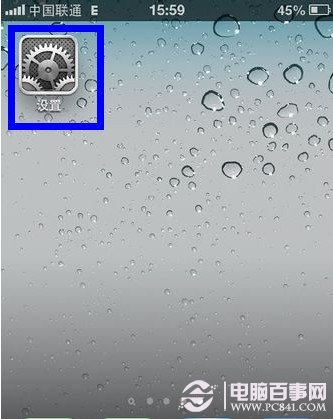
iphone免打擾模式 二、在設置列表中找到“通知”選項,點擊進入,如下圖標注所示
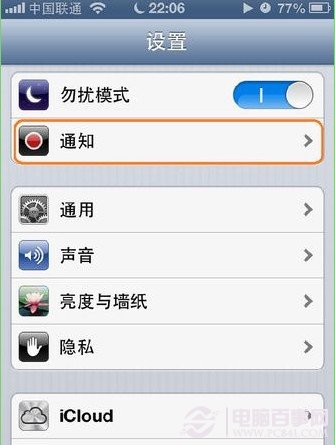
iphone免打擾模式 三、在通知列表中找到“勿擾模式”選項,點擊進入,如圖所示

iphone免打擾模式 四、接下來看到的就是“勿擾模式”的選項設置,如圖所示
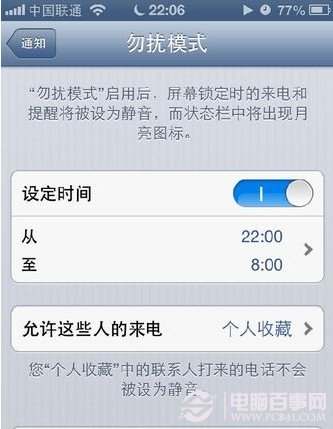
iphone免打擾模式 五、設定時間。用手指點擊打開”設定時間“開關,使其顏色變為藍色,然後再設置勿擾模式的具體時間段。這裡設置的時間段為:晚上22:00到早上8:00。在這段時間裡,所有的來電和信息提示,都將被設為靜音,狀態欄中將會出現月亮圖標。

iphone免打擾模式 六、允許這些人的來電。這個功能的意思是,在我們設置了”勿擾模式“以後,可以添加例外(如我們的家人,好朋友之類的)讓他們能在任何時間段內都能正常打進來。這裡有三個選項。一是“任何人”,意思就是所有人在“勿擾模式”時段可以打進來電話;二是“沒人”,所有人在設定的時間段內都打不進來電話;三是“個人收藏”,即使設置了免打擾模式,在個人收藏裡的聯系人是可以打進來電話的;四是“群組”,如果你的手機上進行了分組設置,也可以按群組進行管理。
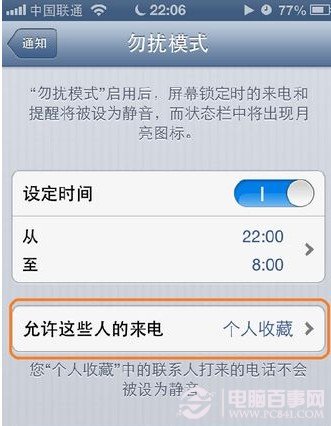
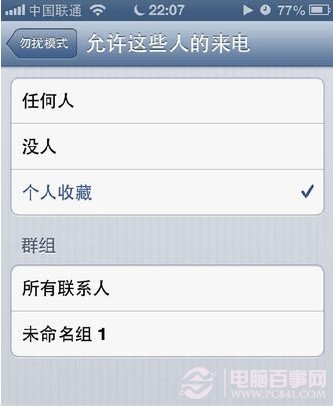
iphone免打擾模式 七、重復來電。這個選項是保證當我們設置了”勿擾模式“後,防止別人因為有急事需要找我們而打不進來的功能。具體意思就是:啟用後,同一個電話在三分鐘內,連續撥打二次,也可以不受勿擾模式的影響,可以正常打進來。如下圖所示
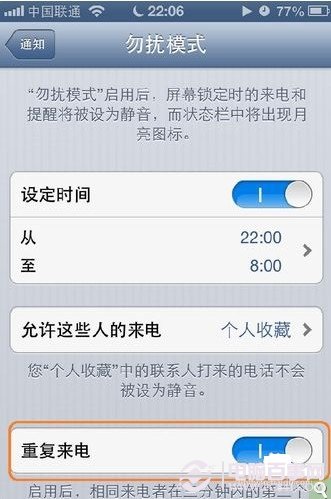
iphone免打擾模式
八、最後,設定完了,我們就可以看到,在設定的“勿擾模式”時間段內,系統的最上方的狀態欄上會出現一個”月亮“圖標。如下圖所示
注:只有在勿擾模式手動開啟或者在設定的時間段裡,頂部狀態欄才會顯示些月亮圖標。
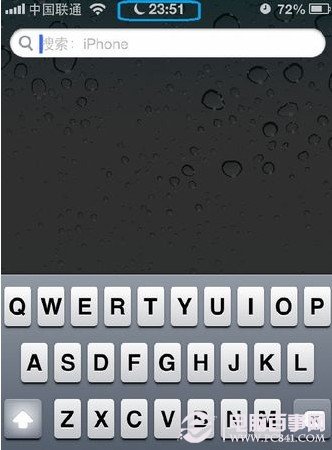
iphone免打擾模式
相關文章
+- iOS獲得以後裝備型號等信息(全)包括iPhone7和iPhone7P
- xcode8提交ipa掉敗沒法構建版本成績的處理計劃
- Objective-C 代碼與Javascript 代碼互相挪用實例
- iOS開辟之UIPickerView完成城市選擇器的步調詳解
- iPhone/iPad開辟經由過程LocalNotification完成iOS准時當地推送功效
- iOS法式開辟之應用PlaceholderImageView完成優雅的圖片加載後果
- iOS Runntime 靜態添加類辦法並挪用-class_addMethod
- iOS開辟之用javascript挪用oc辦法而非url
- iOS App中挪用iPhone各類感應器的辦法總結
- 實例講授iOS中的UIPageViewController翻頁視圖掌握器
- IOS代碼筆記UIView的placeholder的後果
- iOS中應用JSPatch框架使Objective-C與JavaScript代碼交互
- iOS中治理剪切板的UIPasteboard粘貼板類用法詳解
- iOS App開辟中的UIPageControl分頁控件應用小結
- 詳解iOS App中UIPickerView轉動選擇欄的添加辦法
- iPhone6/6 plus如何關閉屏幕旋轉?iPhone6/6 plus關閉屏幕旋轉教程
- Night Shift怎麼設置隨日落開關 Night Shift自定義開關時間圖文教程
- ios回調函數的標准實現:protocol+delegate
- iOS 8.2升級後 蘋果iPhone手機桌面AppleWatch應用不能刪除怎麼辦?
- 蘋果iOS8各版本使用心得!8.1B1版最值得選擇![圖]
- 忘記wifi密碼怎麼辦 iPhone忘記wifi密碼解決辦法
- iOS8中使用TouchID校驗
- 您的賬戶已被禁用怎麼辦?蘋果您的賬戶已被禁用解決辦法
- 石榴直播下載地址什麼?石榴直播app下載地址介紹[多圖]
- iOS9越獄裝逼大法 誰都可以有一台“iPhone6s”